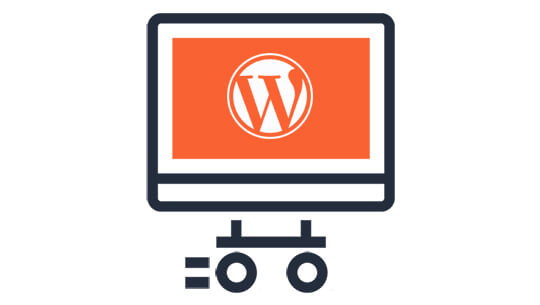Come migrare un sito Web WordPress con BackupBuddy
Pubblicato: 2020-05-15La migrazione di un sito Web WordPress può richiedere molto tempo, frustrante, costosa e addirittura difficile. A seconda di come sposti il tuo sito, il processo potrebbe richiedere più di 24 ore!
Dalla creazione di BackupBuddy, i problemi di migrazione di WordPress come questi sono stati un ricordo del passato. BackupBuddy gestisce per te tutti i processi critici e dispendiosi in termini di tempo durante lo spostamento del tuo sito WordPress.
Perché migrare WordPress? Scenari diversi
Ecco i motivi più comuni per cui potresti voler migrare (o spostare) un sito Web WordPress:
- Potresti voler spostare il tuo sito Web WordPress in un nuovo dominio o URL
- Potresti voler spostare il tuo sito Web WordPress in una nuova società di hosting o in un nuovo server
- Potresti voler spostare un sito Web WordPress da un ambiente di staging WordPress a un sito Web live
Ora, esaminiamo quanto può essere semplice migrare un sito WordPress e cosa sta succedendo dietro le quinte.
Preparare il tuo sito WordPress per la migrazione
Prima di creare il backup che desideri utilizzare per migrare il tuo sito web, è importante migrare solo ciò che è necessario per il funzionamento del tuo sito.
Ecco un elenco di elementi da escludere dai backup quando ti prepari a migrare il tuo sito. Per escludere file e cartelle, vai alla pagina delle impostazioni di BackupBuddy, scorri verso il basso la scheda Generale fino a visualizzare l'impostazione Impostazioni predefinite file e directory . Fare clic sul piccolo pulsante rosso meno quando si passa con il mouse sul file o sulla cartella che si desidera escludere dall'elenco dei file.
A cosa prestare attenzione?
- Controlla lo strumento delle mappe delle dimensioni del sito di BackupBuddy. Le mappe delle dimensioni del sito sono uno strumento straordinario all'interno di BackupBuddy. Questo ti mostrerà un elenco di tutte le directory del tuo sito in ordine decrescente dal più grande al più piccolo. Evidenzierà anche le directory già escluse in rosso. Ciò ti consente di vedere le directory/cartelle che occupano più spazio sul tuo sito. Quindi puoi dare un'occhiata a quelle directory tramite FTP/SSH e vedere cosa sta occupando tutto lo spazio. Per andare a questo ingegnoso strumento, inizia andando alla pagina BackupBuddy Server Tools . Una volta lì, fai clic sulla scheda Mappe delle dimensioni del sito . Ora che sei nella scheda, fai clic sul pulsante Visualizza l'elenco delle dimensioni della directory . Questo ti mostrerà tutte le directory dei tuoi siti in ordine dal più grande al più piccolo. Inoltre, se stai utilizzando diversi profili di backup, puoi selezionare quello che desideri utilizzare nel menu a discesa. Ciò ti consentirà di vedere cosa sta occupando più spazio all'interno del tuo profilo di backup corrente. Questo è il modo numero uno per vedere cosa sta occupando spazio sul tuo sito e cosa potrebbe essere escluso.
- File di sistema. Ciò significa che file come php.ini, nginx.conf, debug.log, error.log, ecc. Dovrebbero essere esclusi tutti i file che riguardano l'ambiente del server in cui si trova il sito. Questi possono esistere nella directory root/main del tuo sito WordPress. Tuttavia, ricorda che BackupBuddy esegue il backup solo dalla directory radice/principale di WordPress e lungo l'albero dei file, quindi preoccupati solo dei file di sistema che esistono all'interno di quelle directory.
- Siti all'interno di sottodirectory del tuo sito principale. Alcuni siti hanno altri siti all'interno di sottodirectory del tuo sito principale. Ricordi come ho detto che BackupBuddy esegue il backup di tutto dalla directory principale principale di WordPress e lungo l'albero dei file? Bene, questo include i siti secondari se li hai nella tua directory principale/root. Quindi supponiamo di avere la directory/cartella del "sito di prova" nella stessa cartella/directory della cartella wp-admin, wp-content e wp-includes. Bene, molto probabilmente sarà necessario escluderlo poiché non si desidera eseguire il backup di un intero altro sito! Quindi assicurati che se hai siti extra all'interno delle sottodirectory del tuo sito principale, vai avanti ed escludi quelli come spiegato in precedenza in questo articolo.
- Backup effettuati da altri plugin. Sebbene abbiamo alcune directory di backup create da altri plug-in aggiunti all'elenco delle esclusioni, dovrai aggiungere le directory aggiunte da altri plug-in di backup all'elenco delle esclusioni predefinito nella pagina delle impostazioni di BackupBuddy.
- Memorizzazione di file nella cache. I file di memorizzazione nella cache creati da qualsiasi plug-in per qualsiasi motivo dovrebbero essere sempre esclusi da un backup. Non vuoi mai ripristinare i vecchi file memorizzati nella cache poiché potrebbero contenere URL alla posizione precedente del sito o potrebbero essere semplicemente obsoleti. BackupBuddy esclude wp-content/cache per impostazione predefinita. Se disponi di un plug-in che utilizza file memorizzati nella cache, eliminali nella pagina delle impostazioni di BackupBuddy.
- File che non sono necessari per il funzionamento completo del sito. Alcuni esempi di ciò potrebbero essere immagini o file che non sono attualmente collegati al tuo sito. Poiché questi file non sono collegati da un file o da un riferimento al database, è possibile escluderli dal backup.
Non tutti i siti web sono uguali
Le esclusioni saranno diverse per ogni sito perché ogni sito è diverso. Ci sono un'infinità di modi in cui un sito può essere personalizzato o configurato. E chissà se quelle personalizzazioni o configurazioni reagiranno allo stesso modo dopo che il tuo sito è stato spostato in un ambiente server diverso.
Anche se cerchiamo di escludere i file noti che causano problemi, non riusciamo a individuarli tutti. Quindi spetta a te usare il tuo miglior giudizio su ciò che dovrebbe essere escluso sul tuo sito. Poiché più leggero e privo di rigonfiamenti è il backup, più facile sarà spostarlo e importarlo.
È ora di migrare il tuo sito WordPress
Quando esegui la migrazione del tuo sito, avrai bisogno di due cose:
1. Un backup creato da Backupbuddy e
2. importbuddy.php (il nostro script di migrazione incluso con BackupBuddy)
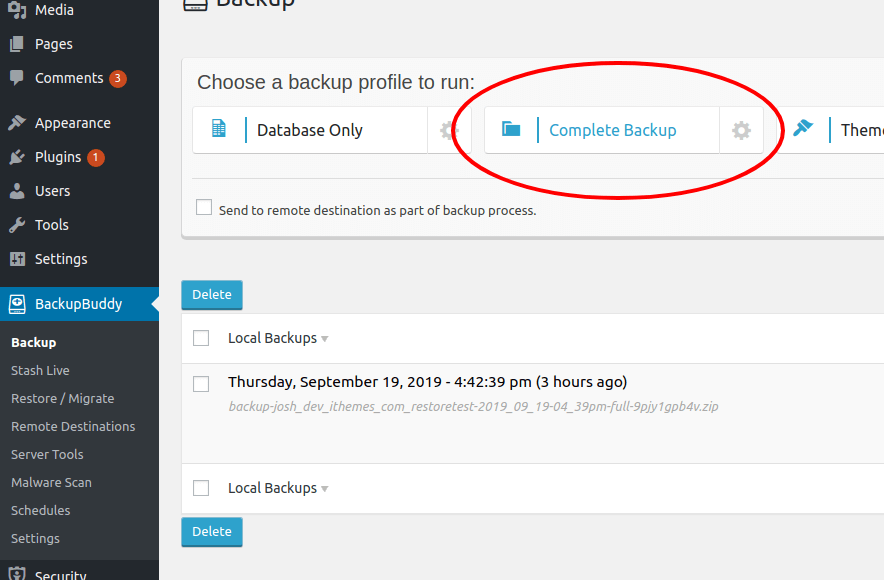
Dopo aver seguito i consigli sopra su cosa escludere dal tuo backup per la migrazione del tuo sito, ora vai a creare un backup! Se non l'hai ancora fatto, inizia andando alla pagina BackupBuddy Backup e fai clic sul pulsante Backup completo .

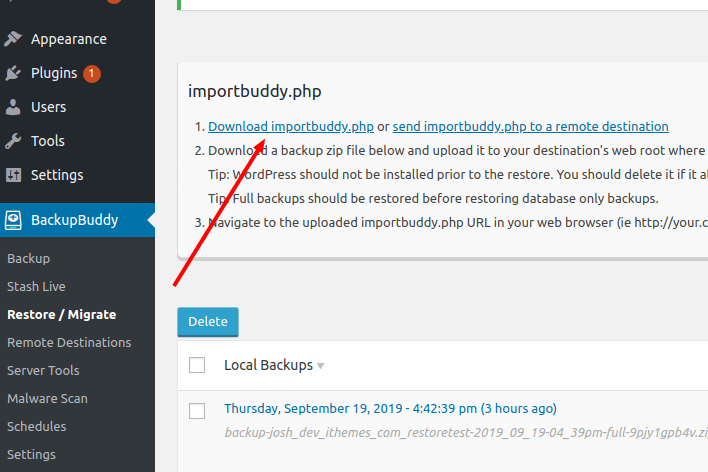
Per prendere lo script di migrazione ImportBuddy , vai alla pagina Ripristina / Migra . Una volta sulla pagina, fai clic sul collegamento Download Importbuddy.php. Questo ti chiederà di impostare una password per questo file importbuddy.php specifico. Lascia il campo vuoto se desideri utilizzare la password di ImportBuddy che hai impostato durante la procedura guidata di configurazione rapida o la password che hai attualmente salvato nelle impostazioni di BackupBuddy.
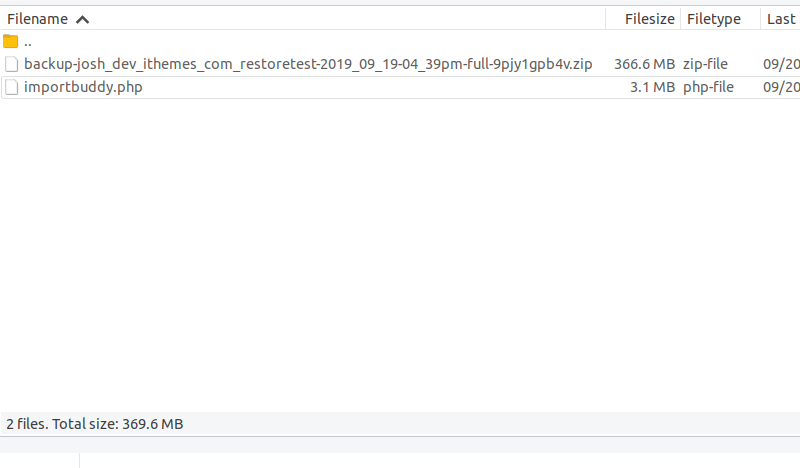
Ora che hai scaricato sia il backup di BackupBuddy che importbuddy.php sul tuo computer locale, è il momento di caricarli entrambi nella posizione in cui desideri che il tuo sito venga ripristinato. Assicurati che la posizione in cui stai caricando i file non contenga altri file WordPress all'interno della stessa directory/cartella. Gli unici file che dovrebbero esserci sono i file relativi al tuo hosting. La tua directory/cartella dovrebbe essere simile all'immagine sopra.
ImportBuddy to the Rescue
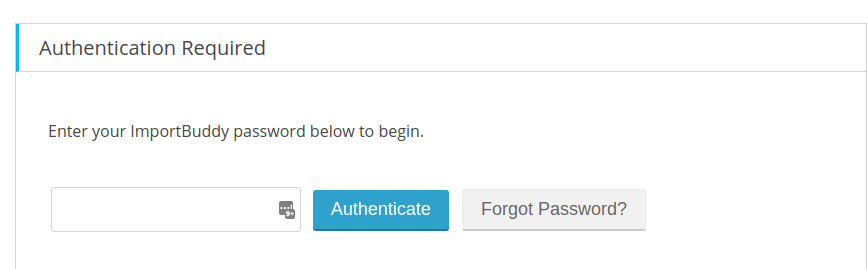
Ora che ImportBuddy e il tuo backup BackupBuddy si trovano nella posizione in cui desideri che il tuo sito appena migrato si trovi, è ora di iniziare la migrazione.
Inizia navigando verso lo script ImportBuddy tramite la barra degli URL nel tuo browser. Se hai inserito importbuddy.php e il tuo backup nella directory public_html, dovresti inserire example.com/importbuddy.php. Se hai collocato sia il backup che importbuddy.php in una directory denominata "test" che si trovava nella directory public_html, inserisci example.com/test/importbuddy.php.
Una volta che accedi allo script ImportBuddy, verrai accolto con la schermata della password.
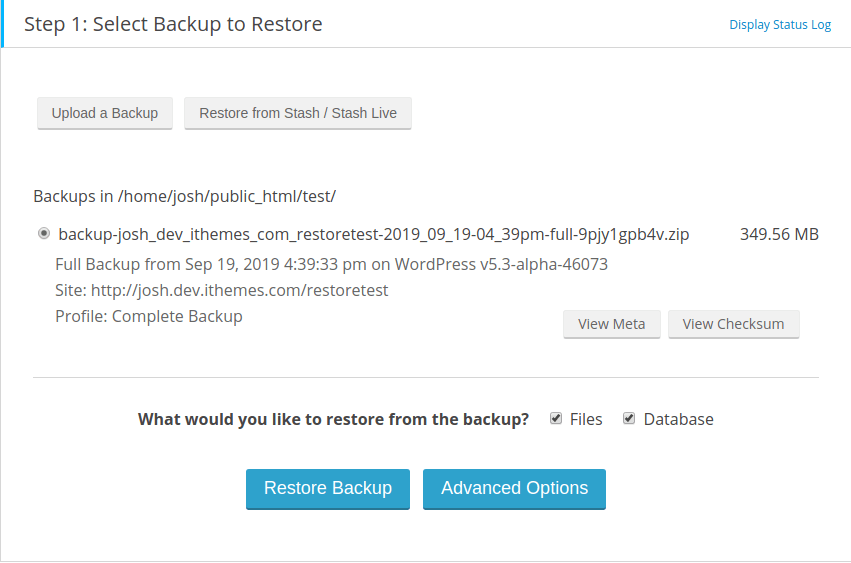
Dopo aver inserito la password, sarai ora al passaggio 1 del processo di importazione. Noterai due pulsanti nell'angolo in alto a sinistra del riquadro importbuddy, Carica un backup e Ripristina da Stash / Stash Live .
Puoi sempre caricare importbuddy.php e quindi utilizzare il pulsante di caricamento per caricare il backup tramite importbuddy (sebbene di solito sia molto più veloce quando si carica tramite FTP/Cpanel). Se utilizzi Stash o Stash Live, puoi scaricare direttamente il backup dal tuo account Stash che desideri ripristinare utilizzando il pulsante Ripristina da Stash / Stash Live . Per continuare con la migrazione, ora fai clic sul pulsante Ripristina backup .
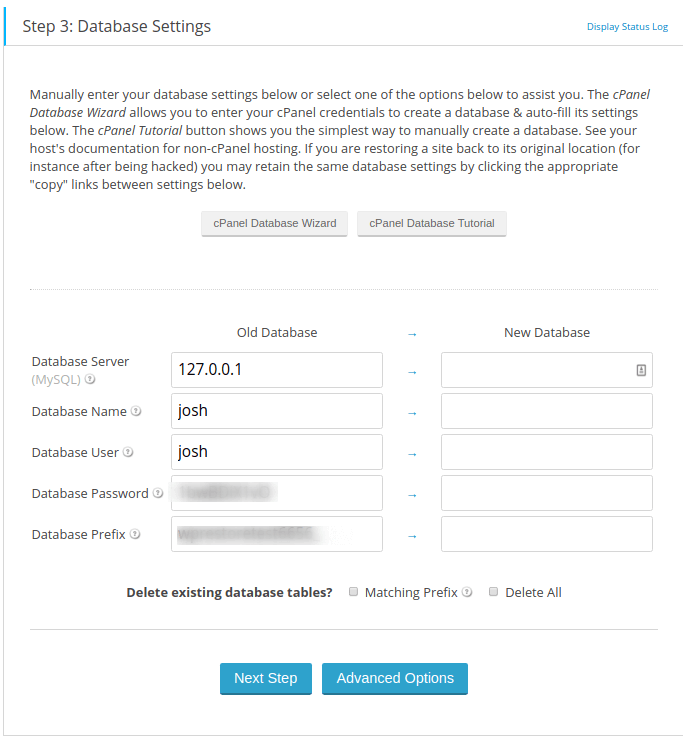
Dopo aver fatto clic sul pulsante Ripristina backup, ImportBuddy troverà il miglior metodo zip disponibile e lo utilizzerà per decomprimere il file .zip di backup. Dopo che il backup è stato decompresso, sarai ora al passaggio 3 del processo di ImportBuddy. Qui è dove inserisci le informazioni del tuo database che saranno legate al tuo sito appena migrato.
Se non hai già creato un nuovo database nella nuova posizione del tuo sito, vai avanti e fallo ora. Se stai utilizzando un database preesistente, assicurati di utilizzare un prefisso di tabella del database univoco. Dopo aver inserito le informazioni del database, fare clic sul pulsante Passaggio successivo . Se le informazioni del tuo database non sono corrette, ImportBuddy non ti consentirà di procedere. ImportBuddy ora importerà le tabelle del database nel database.
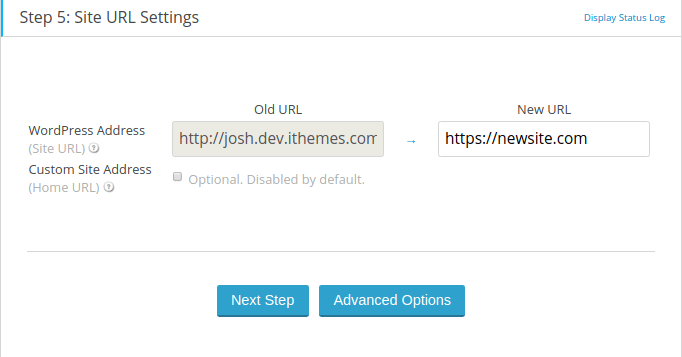
Ora che le tabelle del database sono state importate, devono essere migrate ora. Il passaggio 4 richiede il nuovo URL del tuo sito. ImportBuddy prenderà l'URL e sostituirà tutti i vecchi URL dalla posizione precedente del sito. Importbuddy cambierà anche i percorsi/la posizione dalla posizione precedente del tuo sito alla nuova posizione del tuo sito. Inserisci l'URL del tuo nuovo sito e quindi fai clic sul pulsante Passaggio successivo.
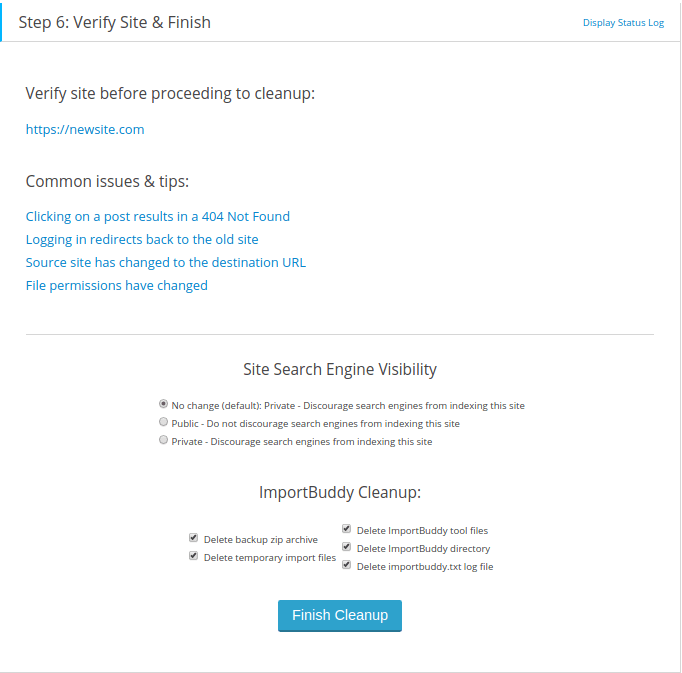
Dopo la migrazione dei tuoi URL e percorsi, il passaggio 5 sarà completo e il tuo sito sarà completamente migrato!
Ora vedrai il passaggio 6 in cui puoi visualizzare il tuo sito per assicurarti che la migrazione sia andata come previsto. Poi ci sono altre opzioni come impostare la visibilità del tuo motore di ricerca se stai creando un sito di staging/sviluppo del tuo sito live. Inoltre, hai la possibilità di modificare ciò che viene rimosso al momento della pulizia.
Dopo aver fatto clic sul pulsante Fine pulizia, verranno rimossi tutti gli elementi selezionati. Ciò assicurerà che tutti i file temporanei, importbuddy e il file .zip di backup vengano rimossi completamente. Se riscontri problemi durante il processo di migrazione, il nostro team di supporto di prim'ordine sarà lì per aiutarti in ogni fase del processo. Buona migrazione a tutti!
Ottieni BackupBuddy oggi stesso
Ottieni BackupBuddy, il plug-in di backup WordPress 3 in 1 che funziona anche come plug-in di migrazione per WordPress. BackupBuddy semplifica la migrazione di WordPress su un nuovo host o dominio in pochi clic.
Ottieni BackupBuddy ora
Ithemes Support... The Darth-Mod